U盘识别不了,教您U盘识别不了怎么修复
安装的用户都知道,u盘装系统是当下最主流的安装系统的方法了,越来越多的用户使用u盘。但有用户在使用u盘时发现u盘连接电脑后没反应,也就是电脑无法识别u盘,怎么解决呢?下面,电脑维修网小编就给大家分享U盘识别不了的修复方法了。
相信有不少的用户遇到过这么一个情况,就是将U盘插入电脑后却出现了没有反应,电脑没有显示插入的U盘盘符,那么我们也无法查看,无法使用了,这个时候该怎么办呢?很多人不知道解决的方法,下面,电脑维修网小编就来跟大家介绍U盘识别不了的修复方法了。
U盘识别不了怎么修复
检测电脑U盘接口是否可用
可以找一个可以正常使用的外接设备,插在该电脑的USB接口上,如果能够读出来,说明该接口是可以用的。如果不能读出来,再做下一步具体分析。

修复U盘电脑图解1
确认U盘是否存在问题
如果别的USB外接设备可以读取。那么我们就可以将该U盘插在该USB接口,确认下该U盘是否存在问题。如果读不出来,那么可能U盘就是坏的。

修复U盘电脑图解2
查看电脑USB驱动是否存在问题
右击我的电脑,选择管理。

U盘识别不了电脑图解3
在计算机设备管理器中,通用串行总线控制器下,看看USB驱动有没有出现黄色感叹号,有感叹号说明USB的驱动存在问题,请重新安装驱动程序。
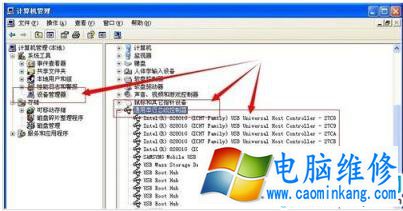
U盘电脑图解4
检查电脑是否存在病毒
用杀毒软件检查电脑是否存在病毒,等病毒清理完之后在将U盘插入USB接口试一下。
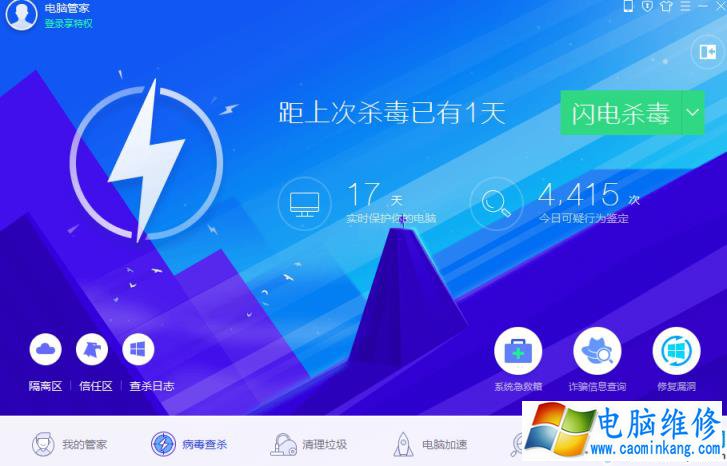
识别不了电脑图解5
检查是否将U盘内容设置为隐藏
点击工具→文件夹选项→显示所有文件和文件夹。如果U盘不存在问题,那么我们就可以查看到U盘的内容。
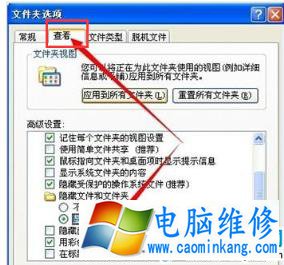
修复U盘电脑图解6
如果还是无法识别U盘,那么可以右击桌面上的“计算机”图标,从弹出的扩展菜单中选择“管理”项。

识别不了电脑图解7
在打开的“计算机管理”窗口中,点击“磁盘管理”项,然后找到不能正常显示 的U盘盘符,右击选择“更改驱动器号和路径”项。
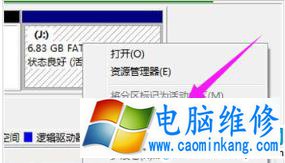
修复U盘电脑图解8
在打开的窗口中,根据实际需要点击“添加”或“更改”按钮。
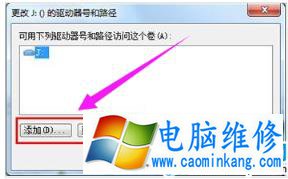
U盘识别不了电脑图解9
然后选择一个U盘盘符,点击“确定”应用设置,此时查看电脑是否成功识别U盘。
这个时候U盘就可以正常用啦。
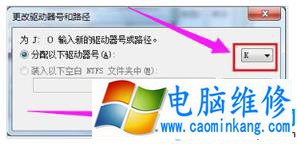
U盘识别不了电脑图解10
以上就是电脑维修网U盘识别不了的修复方法了。
笔记本电脑维修
- 苹果电脑快捷键 苹果电脑快捷键大全表格
- 联想电脑维修 联想电脑维修地点
- 附近笔记本电脑维修 附近修笔记本电脑的地方
- 电脑硬件检测软件 电脑硬件检测软件通城网盘
- 电脑ip地址怎么看 清华同方电脑ip地址怎么看
- 电脑密码 电脑密码怎么去除掉
- 电脑没有声音 电脑没有声音是什么原因
- 电脑亮度怎么调 台式电脑亮度怎么调
- 电脑开机黑屏 电脑开机黑屏恢复按4个键
- 电脑ip地址 电脑ip地址冲突怎么解决
- 电脑无法开机 电脑无法开机一直黑屏
- 电脑维修免费上门附近
- 电脑黑屏怎么办 电脑黑屏怎么办主机还是亮的
- 360电脑管家 360电脑管家和腾讯电脑管家哪个更好
- 手机控制电脑 手机控制电脑的远程软件
- 电脑设置自动关机
